Articoli:
- Come dare accesso al corso
- Come il tuo corso viene visto dai tuoi studenti
- Come imparare sulla piattaforma Kwiga (Guida per studenti)
- Come accedere all'account di uno student
- Come vedere i progressi dei partecipanti
- Come creare un certificato
- Automazione: Assegnazione di punti al completamento delle lezioni
- Conduzione di sondaggi (reazioni, valutazioni, NPS)
- Come vedere tutti i tentativi dell'esame
- Come impostare una ripetizione del test
- Come aggiornare la tariffa di uno studente e mantenere i suoi progressi
- Come modificare le impostazioni di accesso per un singolo studente
- Come cambiare la data di scadenza del corso
- Lo studente ha inserito un'email errata
- Come estendere l'accesso al corso
- Come sbloccare un utente
- Automazione: Impostare promemoria se uno studente non accede alla piattaforma
- Come "congelare" l'accesso a un corso
- Visualizzare il corso come studente
- Come trovare un'email con un codice necessario per accedere all'account Kwiga
- Pre-registrazione o lista d'attesa
- Importazione e trasferimento del database degli studenti
- Commenti: uno strumento pratico per l’interazione degli utenti
- Rilascio del certificato dopo il superamento di un test
- Come un esperto può accedere al proprio profilo studente
- Registrazione e autorizzazione degli studenti
Come organizzare le discussioni tra partecipanti ed esperti o curatori, impostare i permessi di accesso ai commenti e gestire in modo efficace le conversazioni sulla piattaforma.
In questo articolo:
Il blocco dei commenti è uno strumento di comunicazione aperta all’interno di un corso. Gli studenti possono condividere opinioni, lasciare commenti testuali o vocali, e gli insegnanti possono rispondere rapidamente alle domande e mantenere le discussioni direttamente all’interno delle lezioni.
Nota: Se hai bisogno di un campo per l’invio dei compiti, è meglio usare le attività pratiche, come il tipo Compito (LMS). Queste offrono più opzioni per feedback e valutazioni. Leggi di più nell’articolo dedicato ai compiti.
Come aggiungere la possibilità di lasciare commenti
Per aggiungere un blocco di commenti, apri il corso, vai alla lezione desiderata e usa il pulsante Commenti per inserire un blocco dove necessario.

Dopo aver aggiunto il blocco, l’opzione Abilita commenti diventa attiva, consentendo ai partecipanti di lasciare risposte testuali. Puoi anche abilitare le Risposte pubbliche, visibili agli altri partecipanti, che potranno a loro volta aggiungere i propri commenti.
Se necessario, puoi attivare opzioni aggiuntive: Consenti risposte audio per i commenti vocali e Consenti caricamento di file nelle risposte per allegare documenti o immagini.

Come gestire l’accesso ai commenti
L’accesso ai commenti può essere abilitato o disabilitato tramite le impostazioni dell’offerta. Questo dà flessibilità agli istruttori: decidi tu se utilizzare questo strumento in un determinato corso. Ad esempio, un piano tariffario può includere l’accesso ai commenti, mentre un altro no.

Scopri di più sulle impostazioni delle offerte in un articolo dedicato.
A chi possono essere indirizzati i commenti
Quando scrivono un commento, i partecipanti possono scegliere il destinatario da un elenco. Il sistema mostra i tutor che hanno accesso a quel partecipante (accesso personalizzato o generale a tutti). Se ci sono più tutor, compare l’opzione Tutti i tutor: il commento sarà visibile a tutti i docenti con accesso.

Nota: L’ordine di queste opzioni può essere modificato contattando il supporto, ad esempio per far apparire per prima l’opzione Tutti.
Esperti e tutor possono scrivere sia a Tutti (commento pubblico visibile a tutti i partecipanti) sia a un Partecipante specifico (risposta privata individuale).
Questo consente di organizzare sia discussioni aperte sia comunicazioni private all’interno della stessa piattaforma.
Notifiche sui nuovi commenti
Docenti e partecipanti ricevono notifiche sui nuovi commenti tramite email o nel modulo delle notifiche (icona della campanella nell’angolo in alto a destra). Questo consente di rispondere rapidamente a domande, idee o feedback dei partecipanti.
Dove visualizzare e gestire i commenti
Ogni corso dispone di un menu Commenti, dove puoi visualizzare tutti i commenti, moderarli o rispondere direttamente nel contesto della lezione.
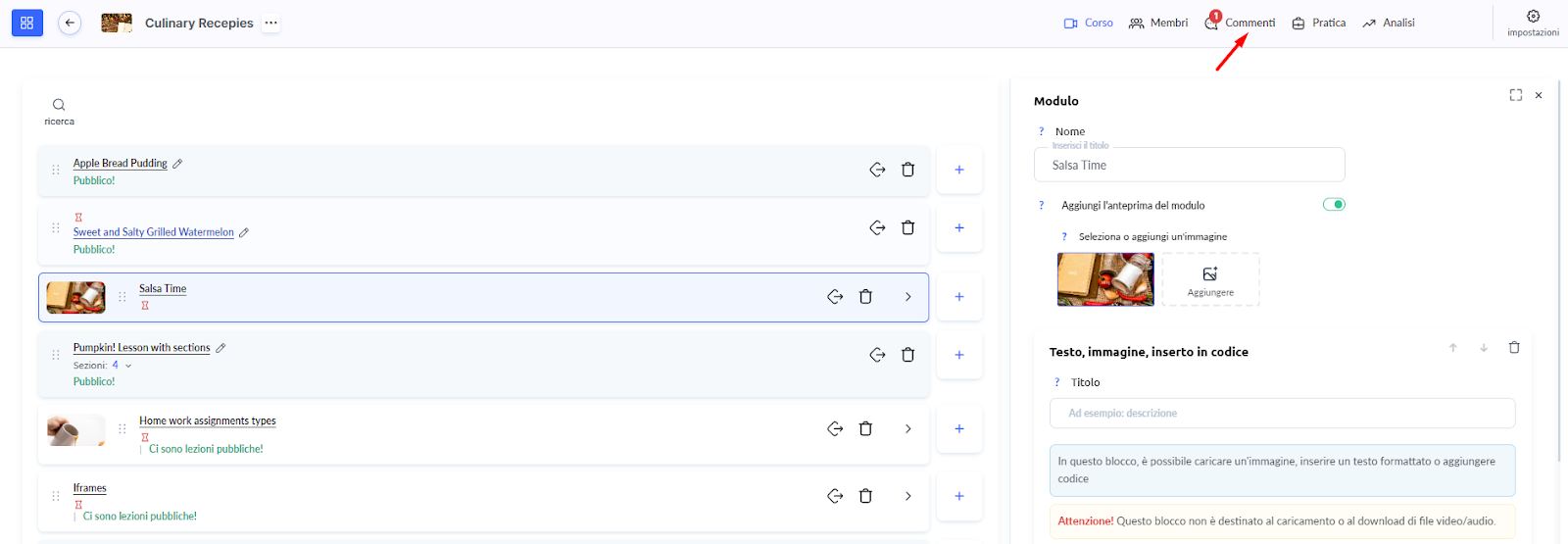
Tutti i commenti provenienti da tutti i prodotti sono inoltre disponibili in un menu globale Commenti.

Qui troverai i commenti di tutti i tuoi corsi in un unico luogo. Per accedere rapidamente ai nuovi messaggi, è disponibile un filtro Non letti.

La piattaforma offre anche filtri aggiuntivi per tipo, prodotto, contatto, lezione, offerta, gruppo di accesso, tutor ed etichetta. Puoi inoltre cercare tramite l’email del partecipante o una parola chiave contenuta nel commento — utile per trovare rapidamente una discussione specifica.
L’elenco dei commenti mostra la data di inserimento, il nome del partecipante, il destinatario del commento, il testo del messaggio e il titolo della lezione.
Puoi rispondere direttamente dall’elenco, copiare o nascondere un commento e segnarlo come letto. Sono anche disponibili opzioni di ordinamento — dal più recente al più vecchio o viceversa.
Questo rende semplice gestire tutte le discussioni in un unico luogo, trovare rapidamente i commenti necessari e rispondere con tempestività.
Non hai trovato la risposta? Contattare il servizio di supporto tramite chat online or Telegram
